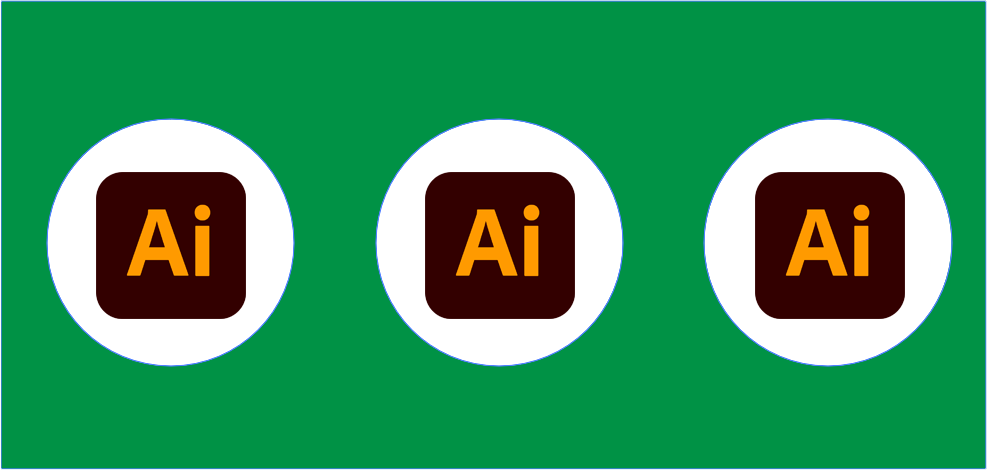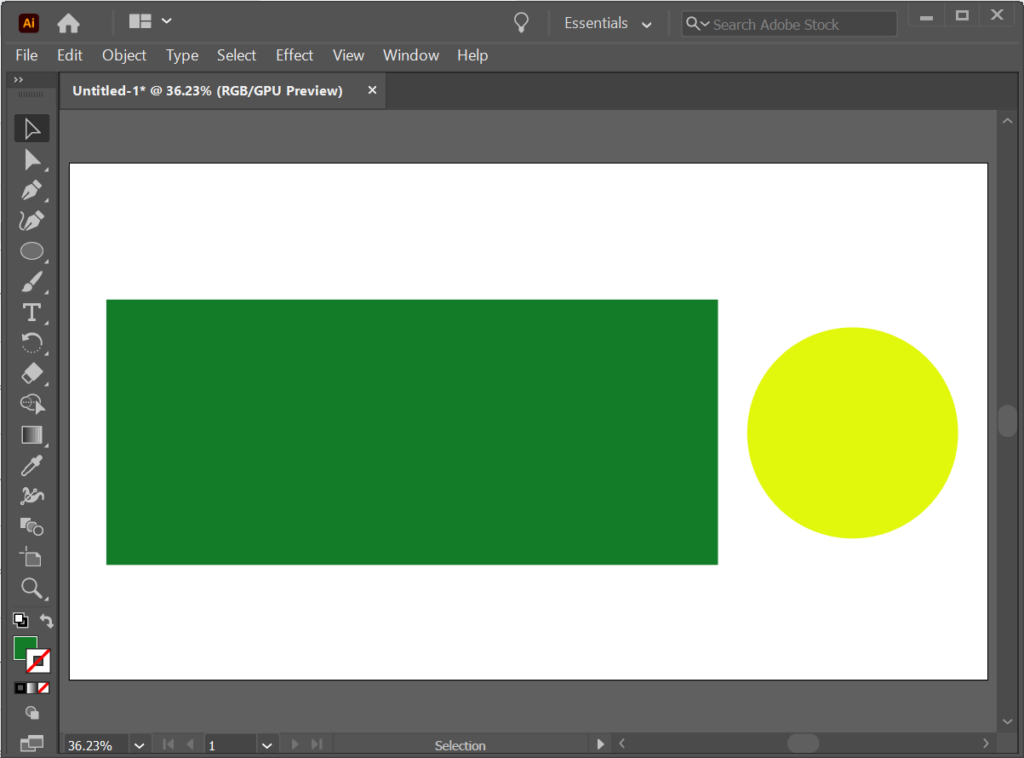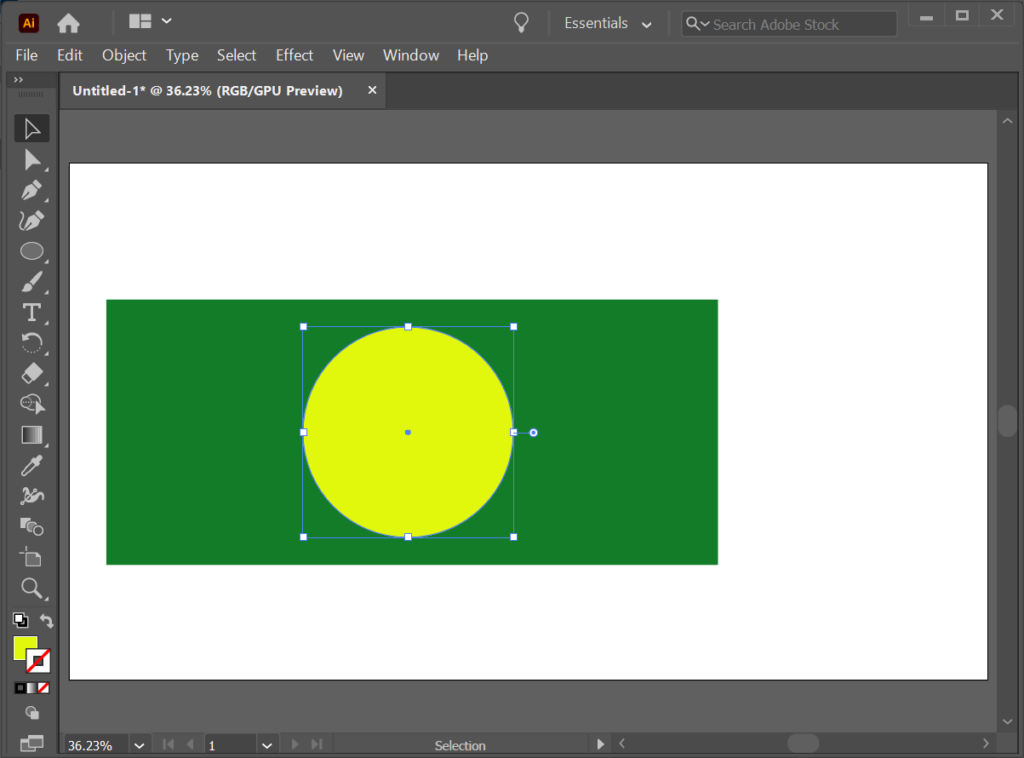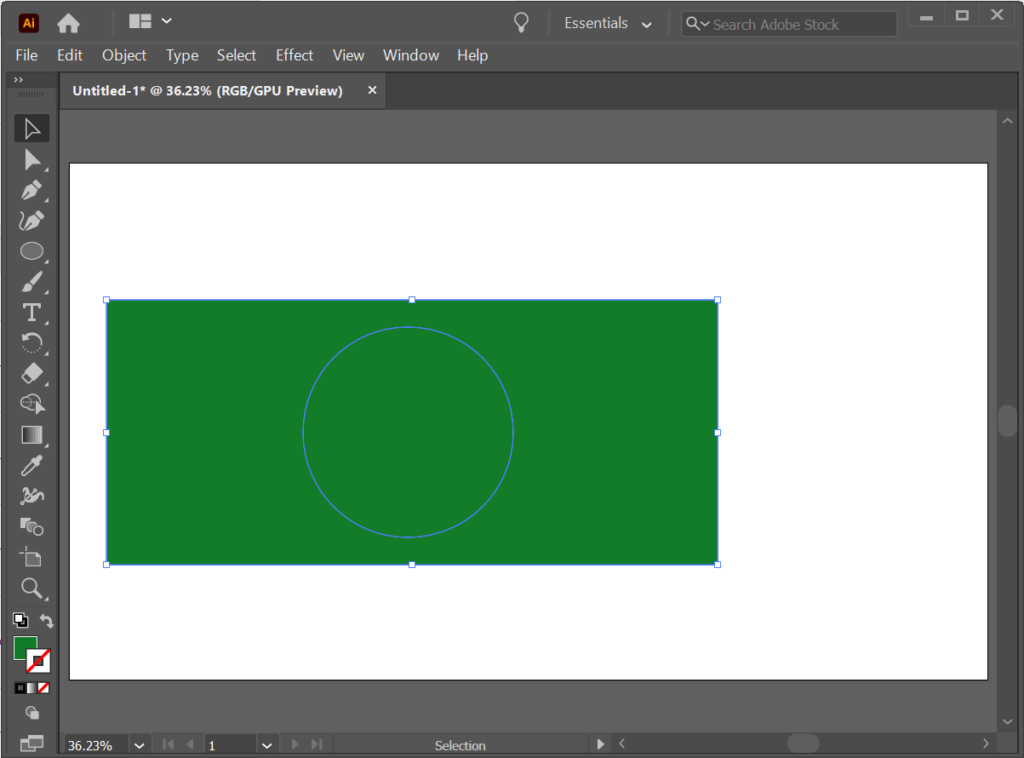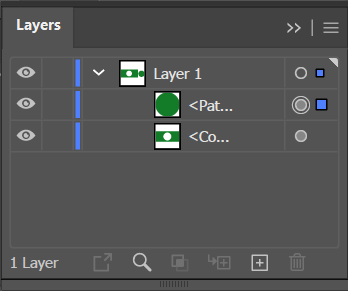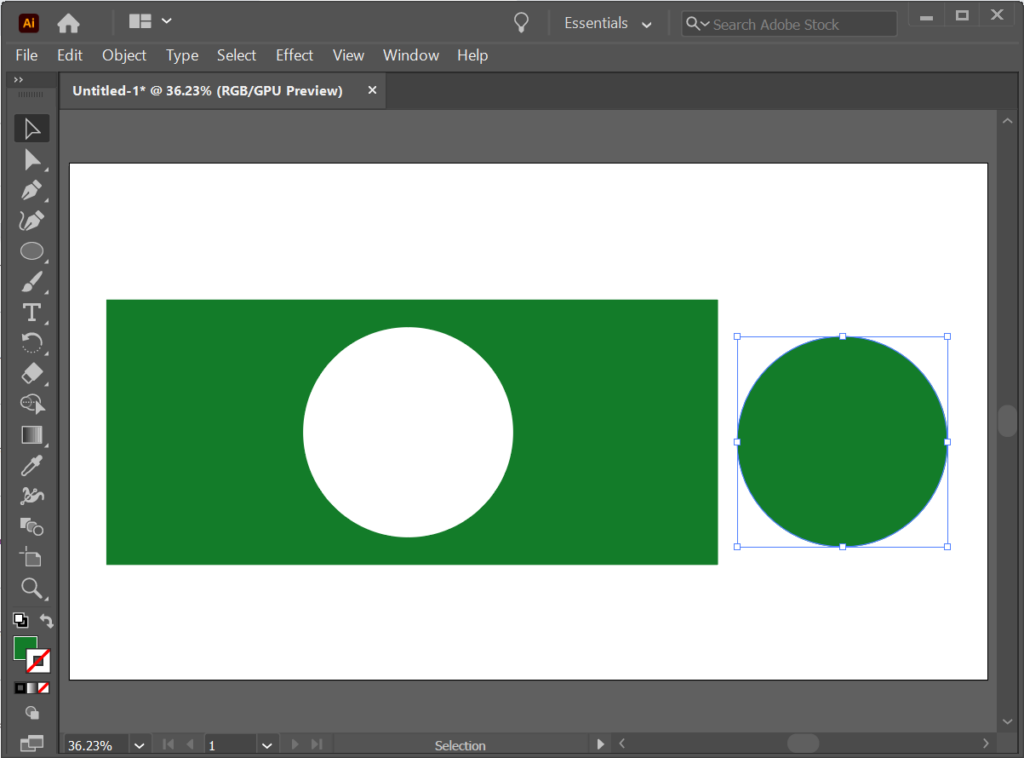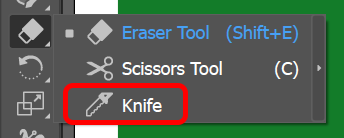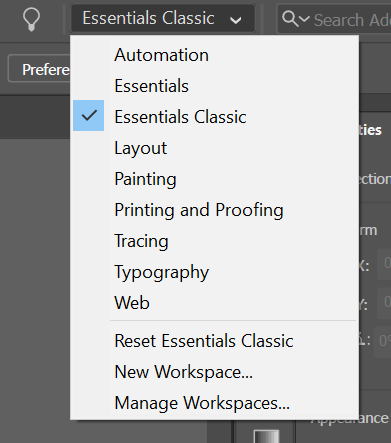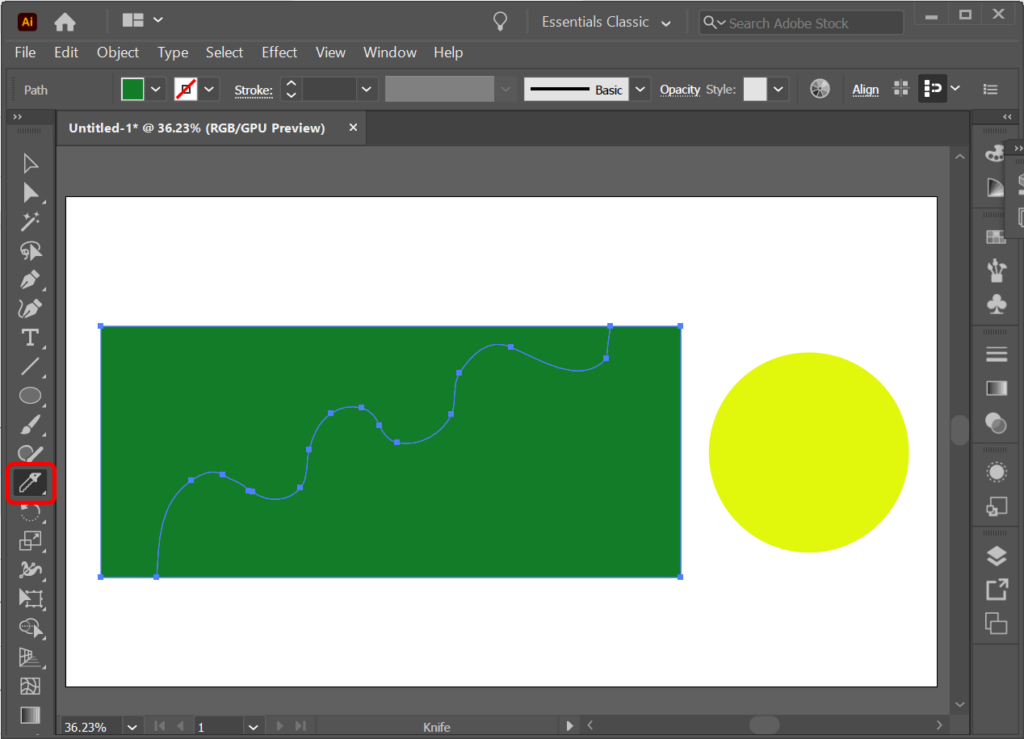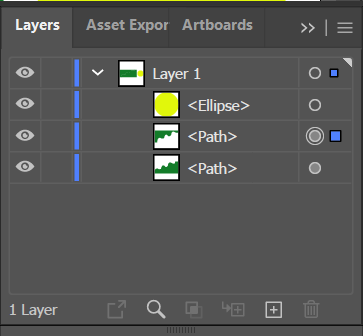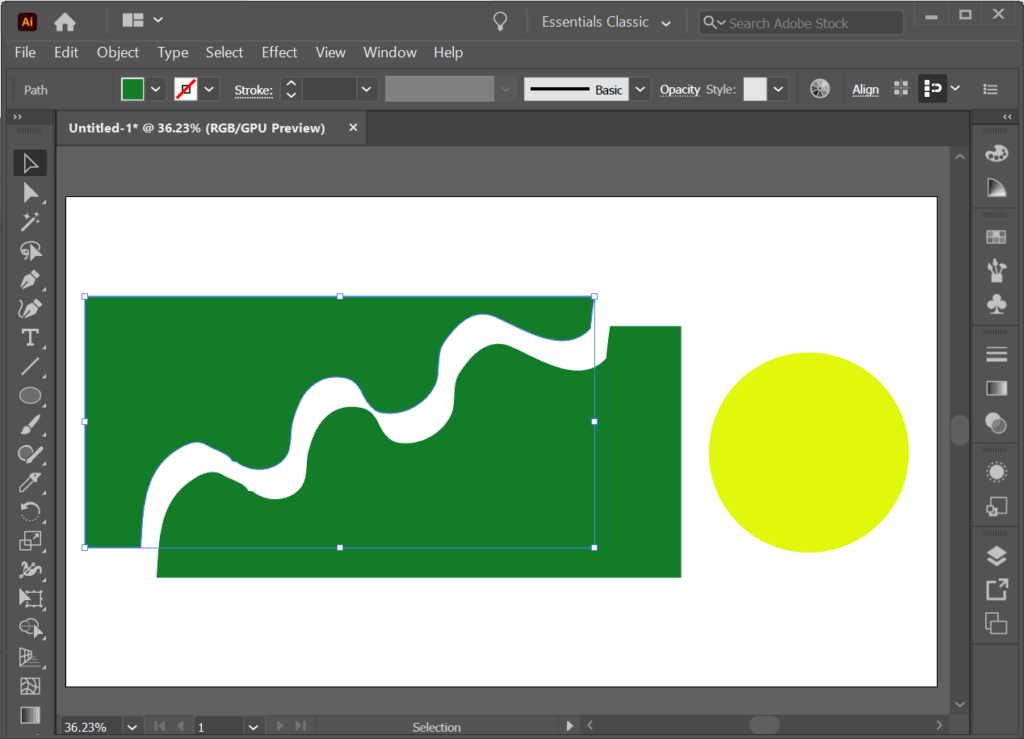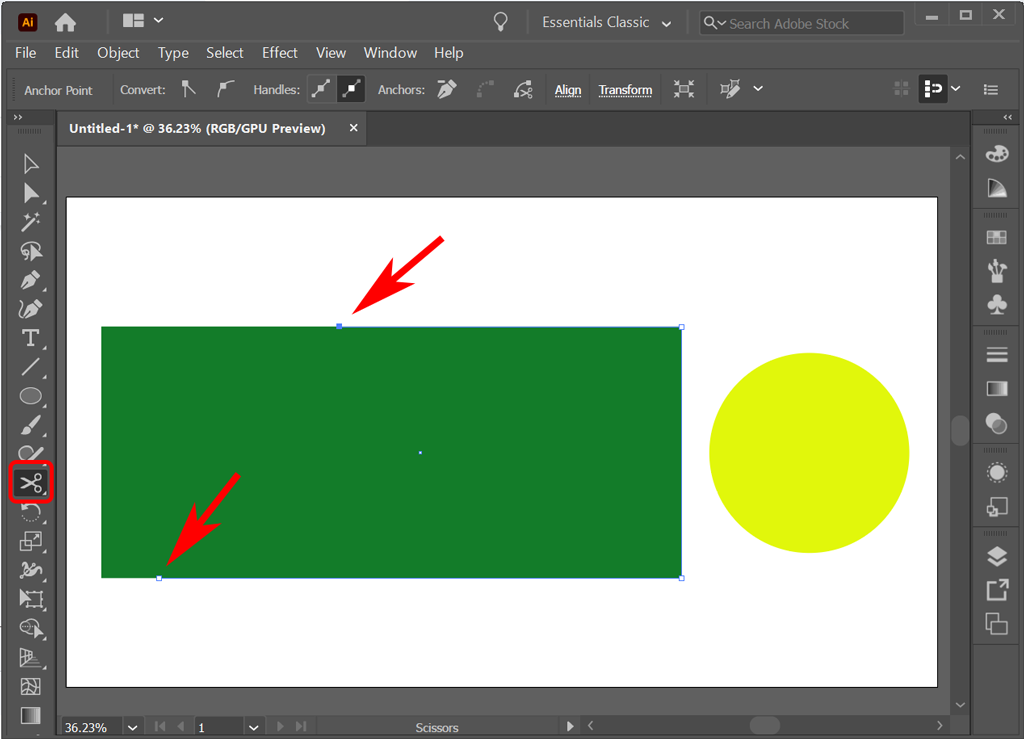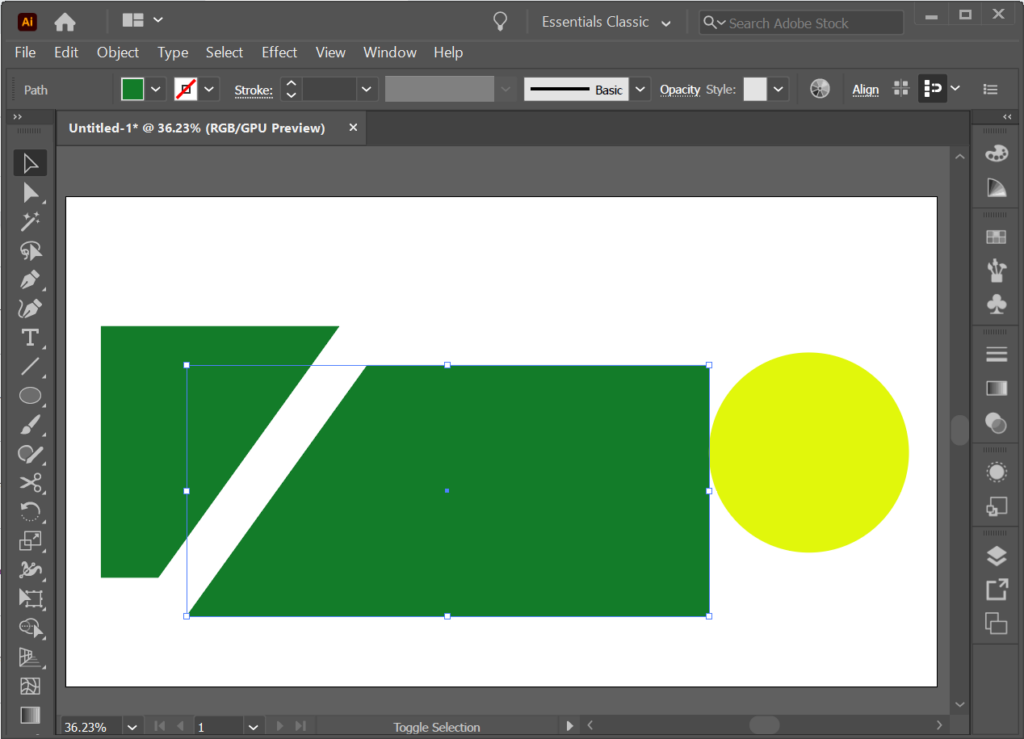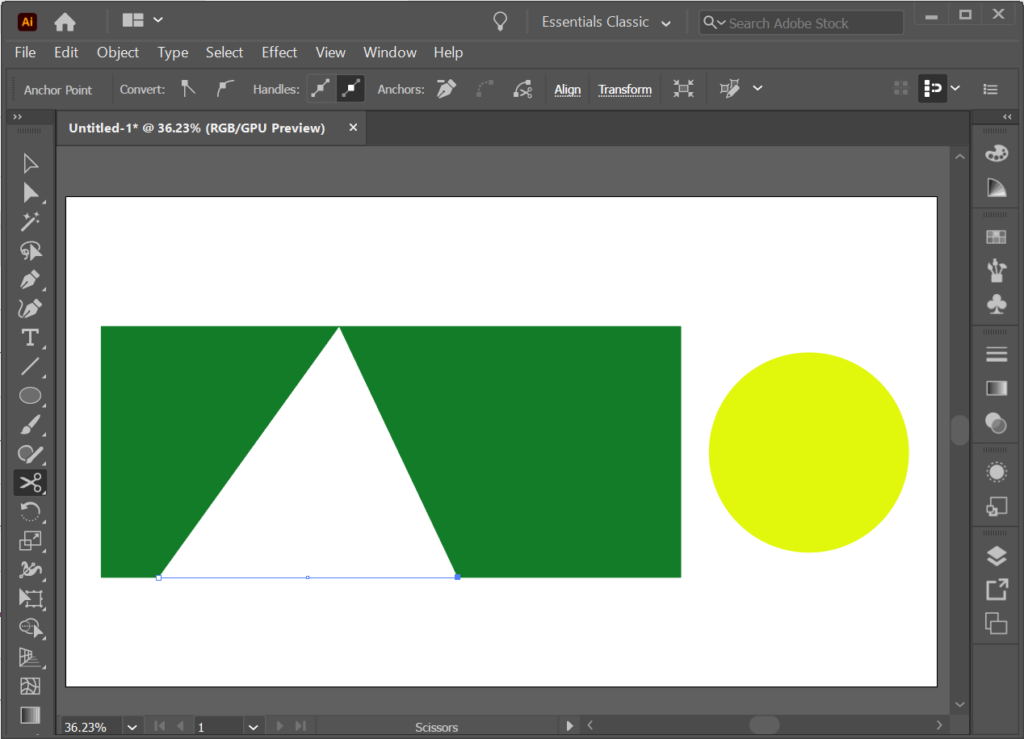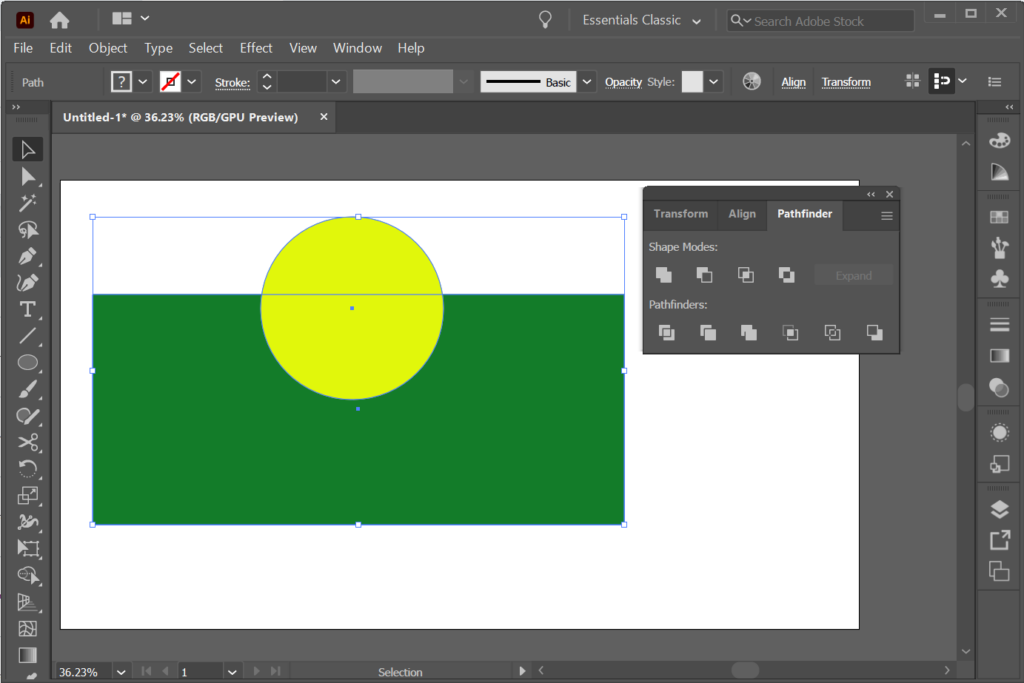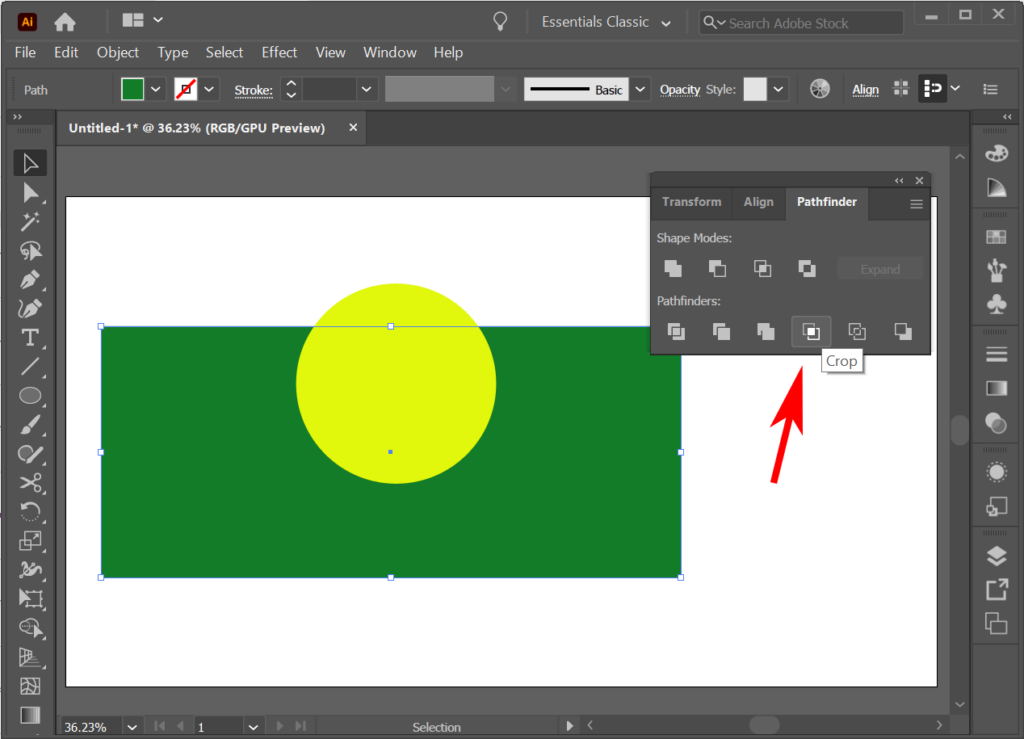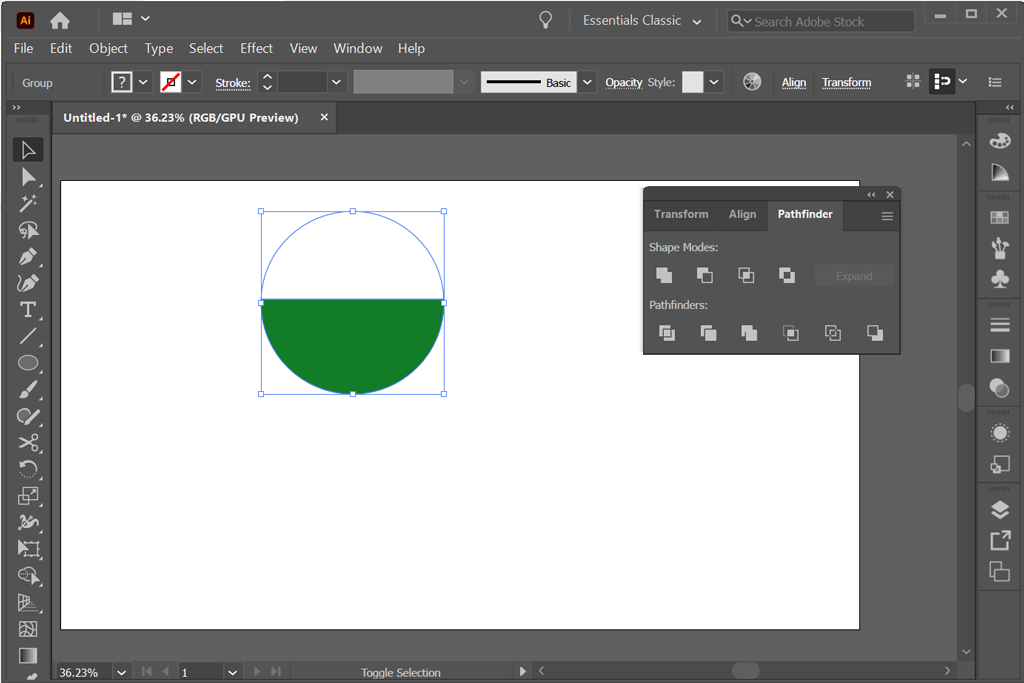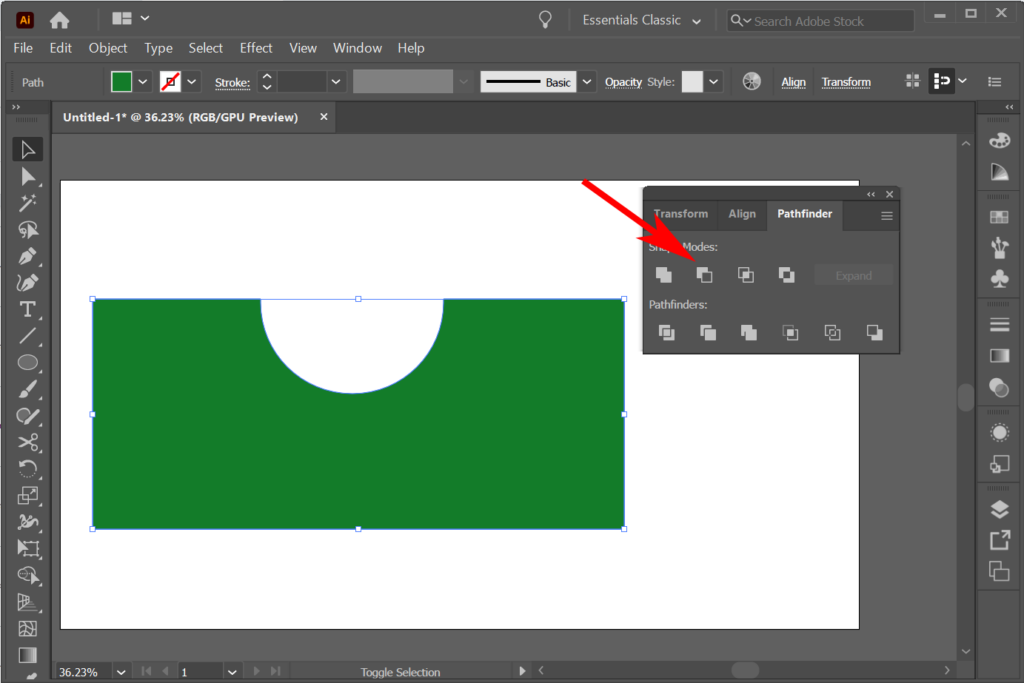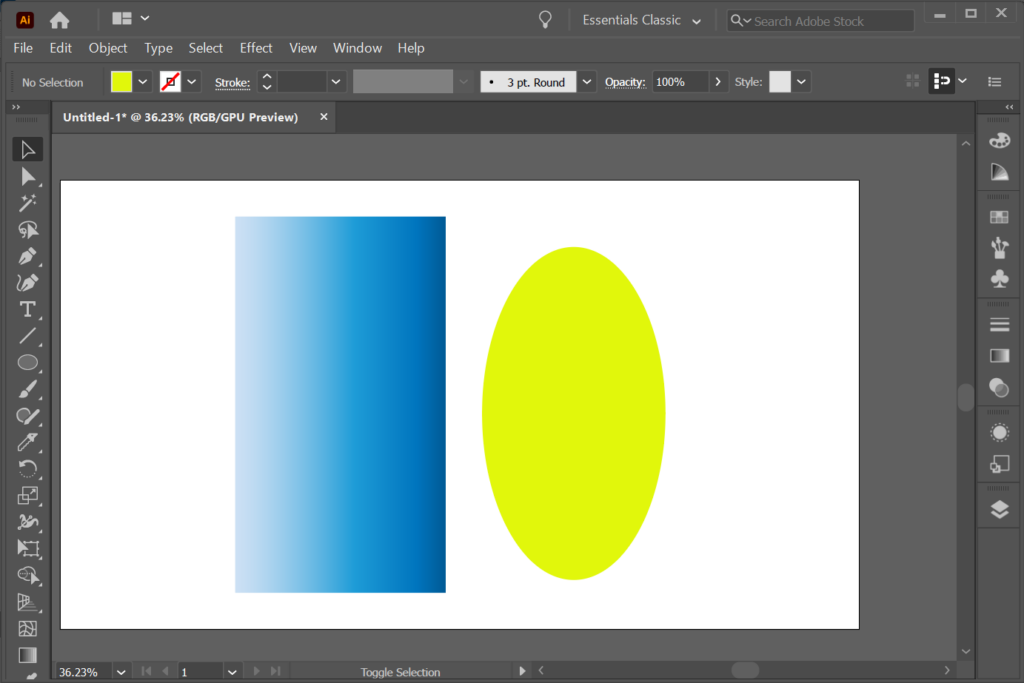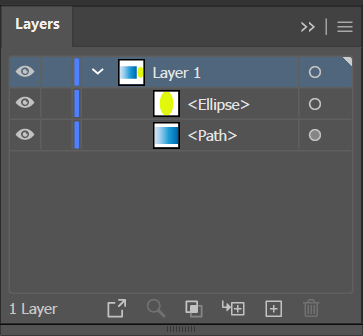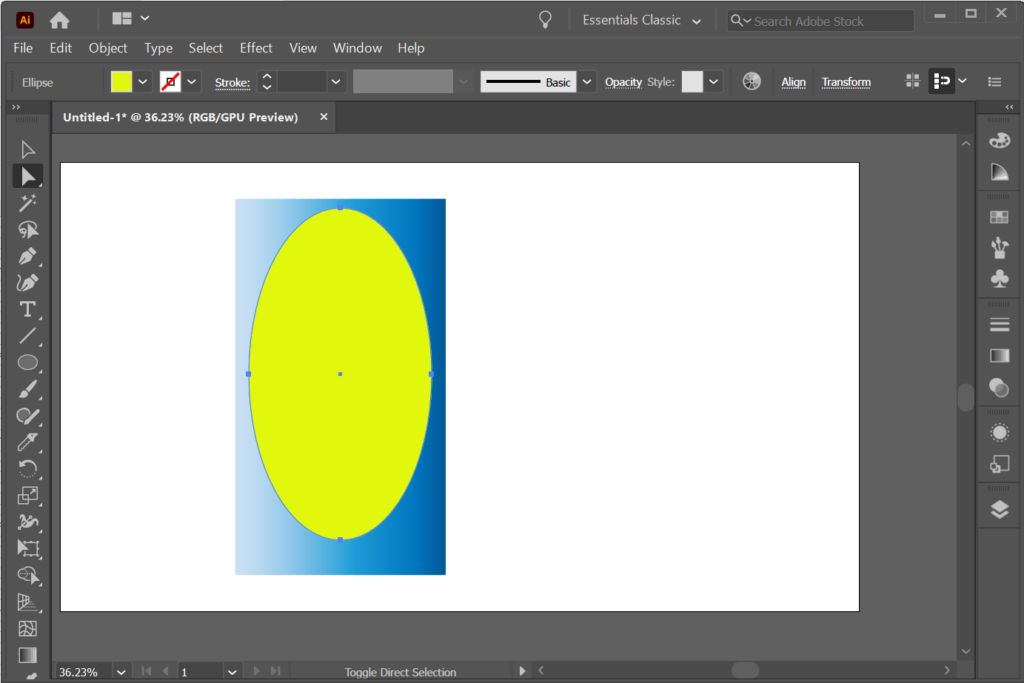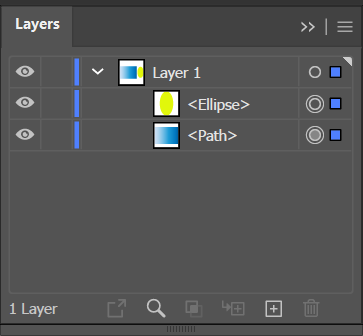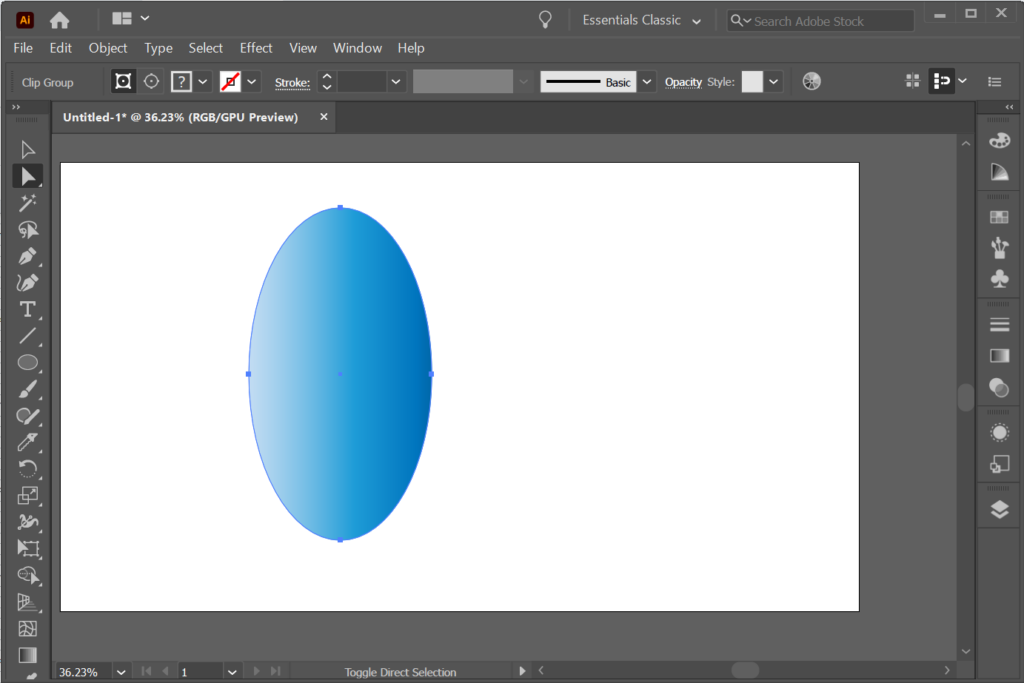Adobe Illustrator е първокласното приложение за създаване и редактиране на векторни графики като лога, които могат да бъдат мащабирани нагоре или надолу, без да се губят детайли. Определяща характеристика на Illustrator е, че има много начини за постигане на една и съща цел. Така че, когато искате да научите как да изрежете фигура в Illustrator, има много начини да го направите.
В тази статия ще разгледаме няколко начина за изрязване на фигура в Illustrator. Този урок е написан с помощта на Adobe Illustrator CC 2020, но тези инструкции трябва да работят независимо коя версия на Illustrator имате, стига да използвате векторни елементи, а не растерно изображение .
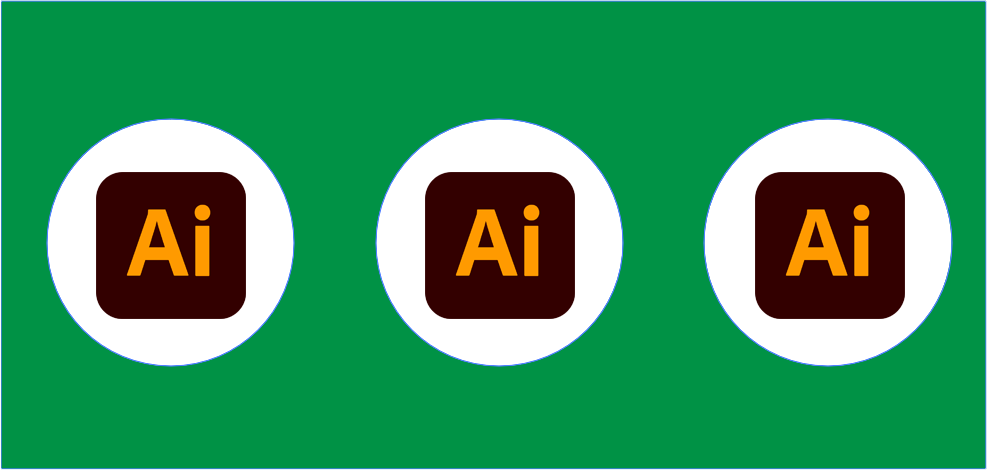
Как да използвате форма като форма за бисквити
Представете си, че имате две фигури на таблото в Illustrator – правоъгълник и кръг. Ако използвате командата Разделяне на обект отдолу , можете да използвате една форма като форма за бисквитки, като създадете изрез през другата форма и изтриете формата, която сте използвали като форма за бисквитки. Това е страхотен метод за начинаещи, защото е толкова прост.
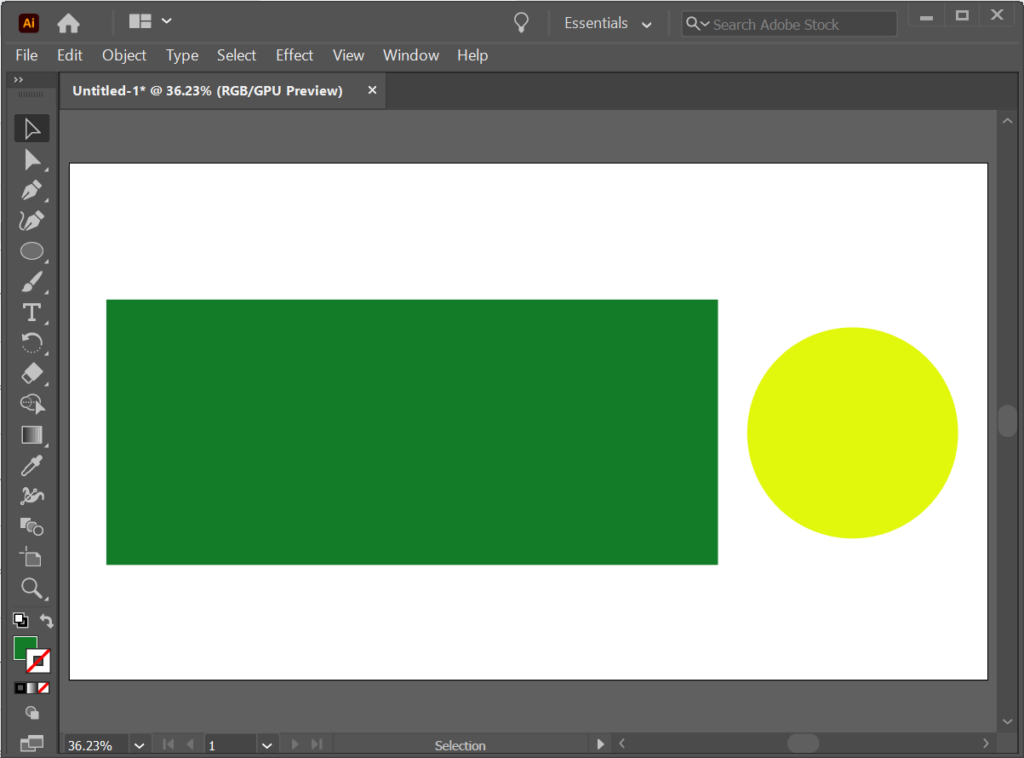
- Използвайте инструмента за избор , за да преместите кръга върху правоъгълника. Забележка: За да активирате бързо инструмента за избор, използвайте клавишната комбинация V .
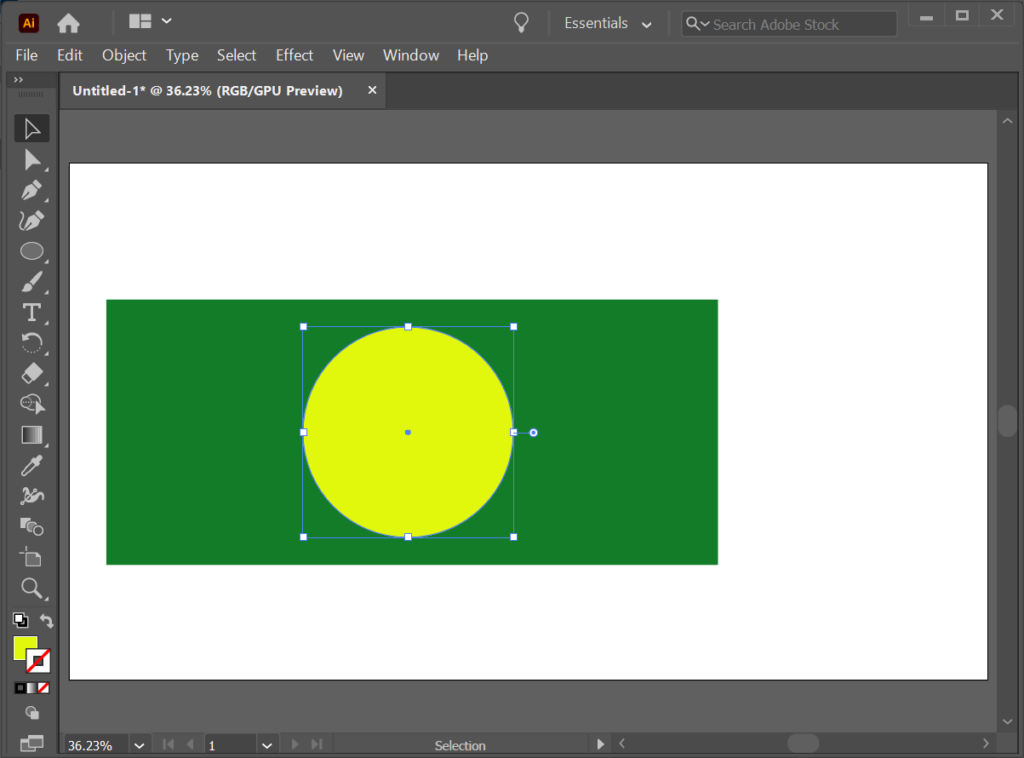
- Когато кръгът все още е избран, изберете Object > Path > Divide Objects Below . Жълтият кръг ще изчезне, оставяйки кръгова пътека върху правоъгълника.
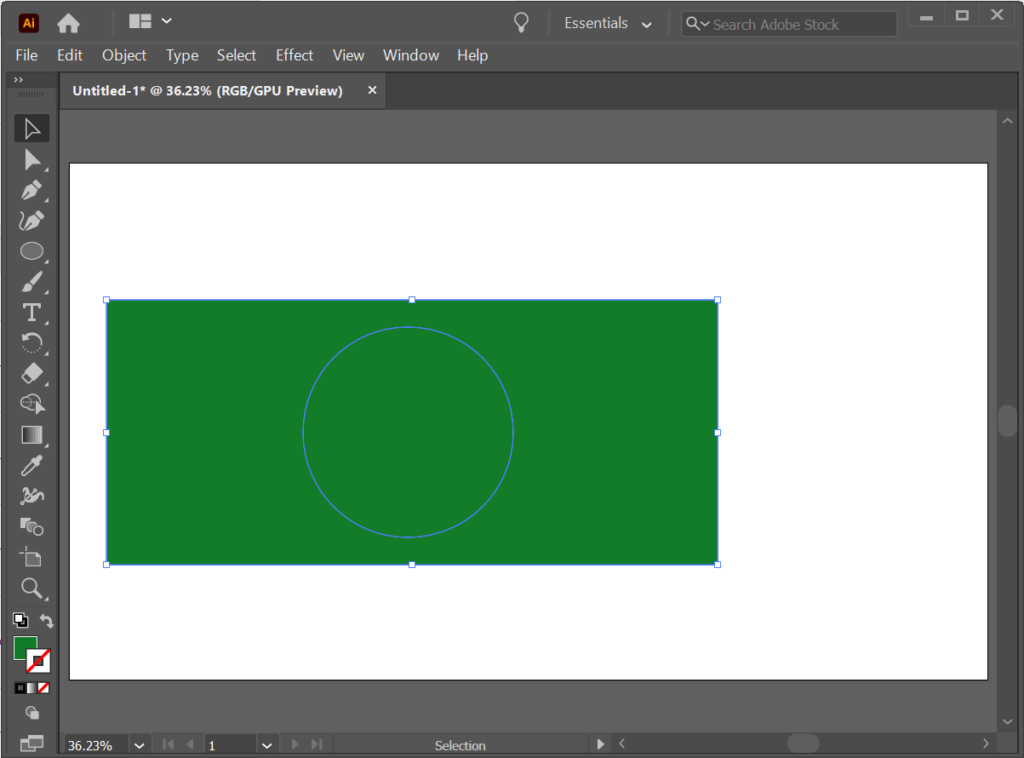
- В панела със слоеве изберете кръговата пътека.
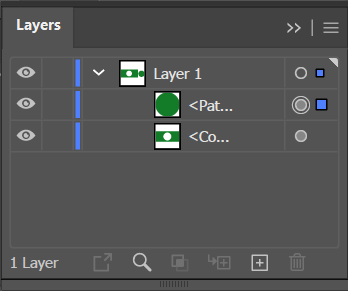
- След това използвайте инструмента за избор , за да преместите кръговия слой извън правоъгълника.
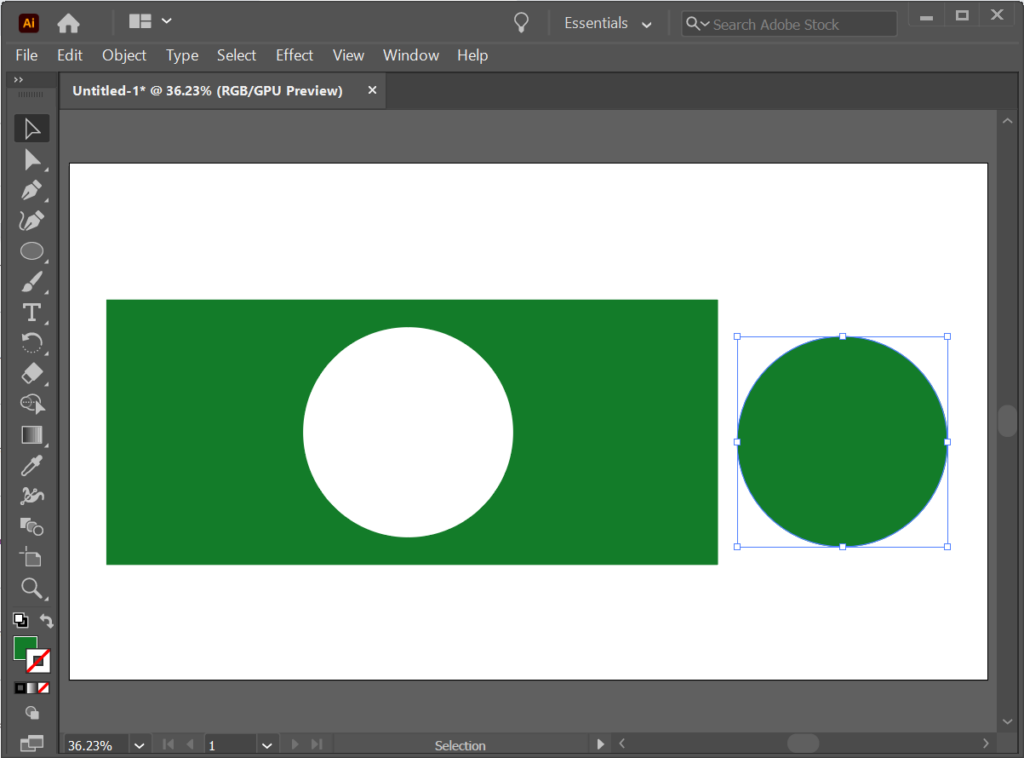
Как да изрежете фигура с помощта на инструмента за нож
- Намерете инструмента Eraser в лентата с инструменти и забележете малката стрелка в ъгъла, показваща, че бутонът съдържа повече инструменти в подменю, когато задържите или щракнете с десния бутон върху бутона. Задържането на бутона разкрива инструментите Ножици и Нож. Изберете инструмента за нож .
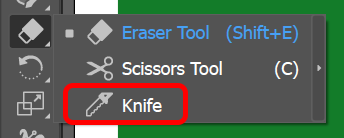
- Ако инструментът за нож липсва, вероятно е защото използвате работното пространство Essentials. Превключете към Essentials Classic или друго работно пространство в горния десен ъгъл на прозореца на Illustrator и инструментът за нож ще бъде възстановен.
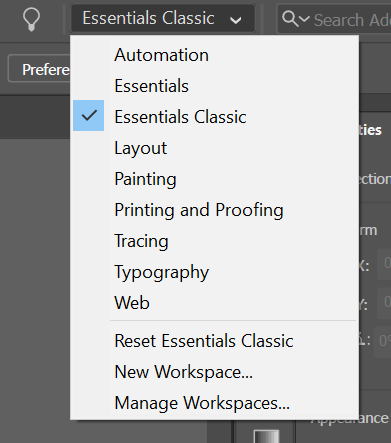
- Използвайте инструмента „ Нож “ , за да изрежете фигура точно както бихте използвали нож Exacto върху физически лист хартия или картон.
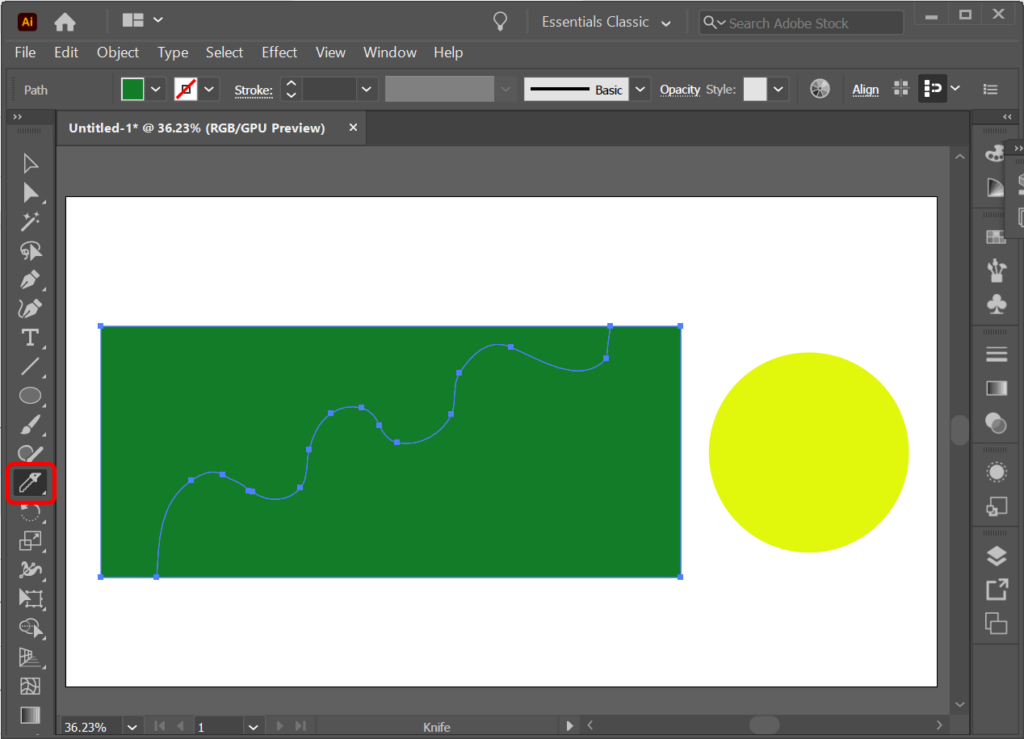
- В панела със слоеве изберете един от слоевете, които сте създали, като изрежете формата с ножа.
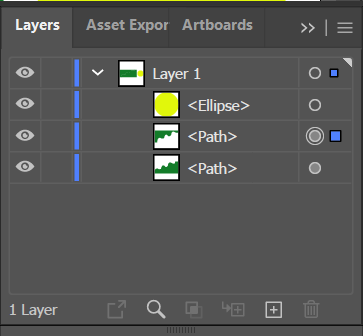
- С помощта на инструмента за избор преместете слоя, който току-що сте избрали, далеч от останалата част от формата.
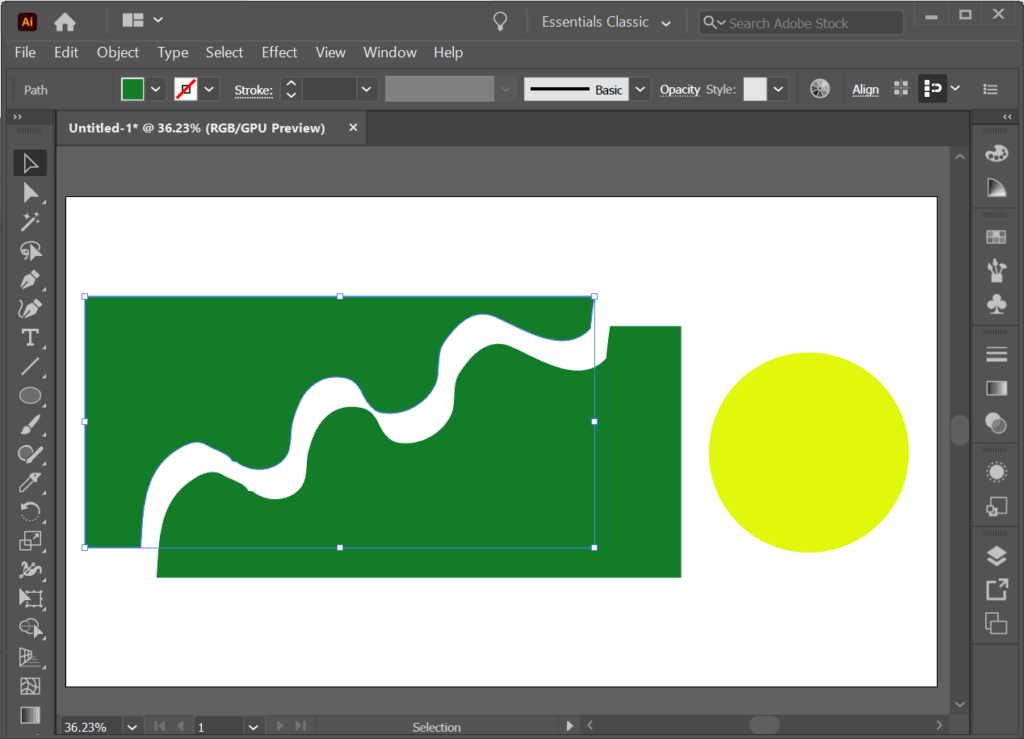
Можете да използвате инструмента за нож, за да нарежете няколко форми. Инструментът Knife ще го изреже, докато слой или форма не са заключени.
Как да изрежете фигура с ножицата
Вече ви научихме как да намерите инструмента Scissors (той е скрит в подменюто под инструмента Eraser в панела с инструменти). Можете също да използвате клавишната комбинация C , за да активирате инструмента Scissors.
- С избрания инструмент Scissors щракнете върху ръба на фигура, за да създадете опорна точка.
- Създайте втора опорна точка, като щракнете върху ръба на друга област със същата форма.
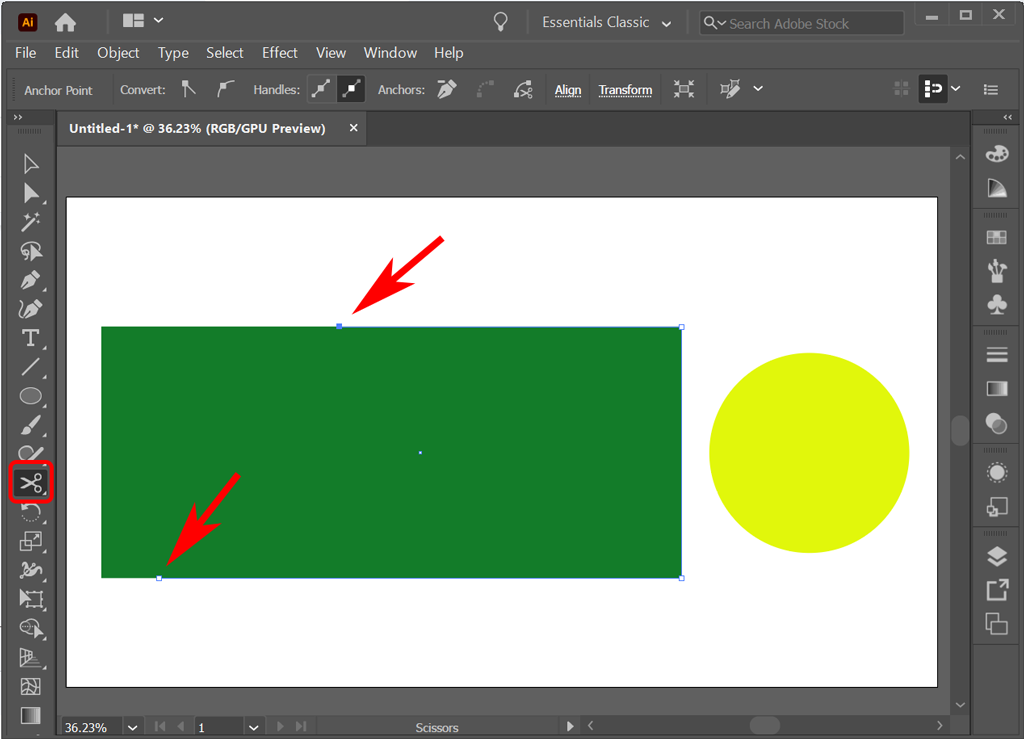
- В този момент можете да използвате инструмента за избор , за да плъзнете една част от формата далеч от останалите.
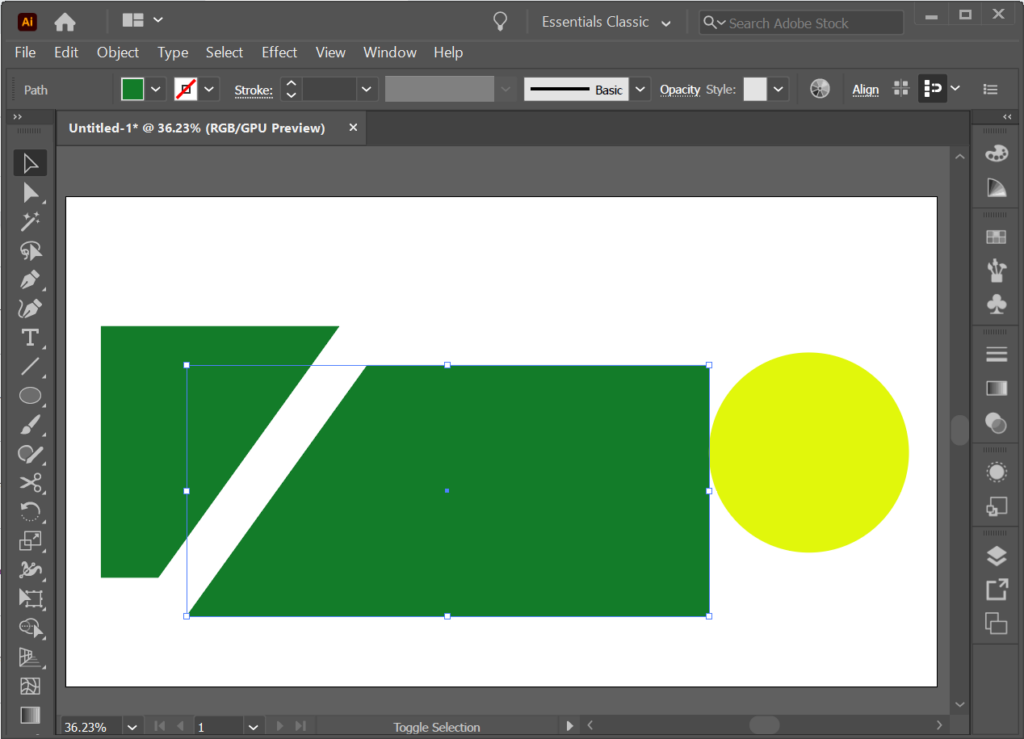
- Можете да добавите трета опорна точка с инструмента Scissors и Illustrator ще направи два разреза.
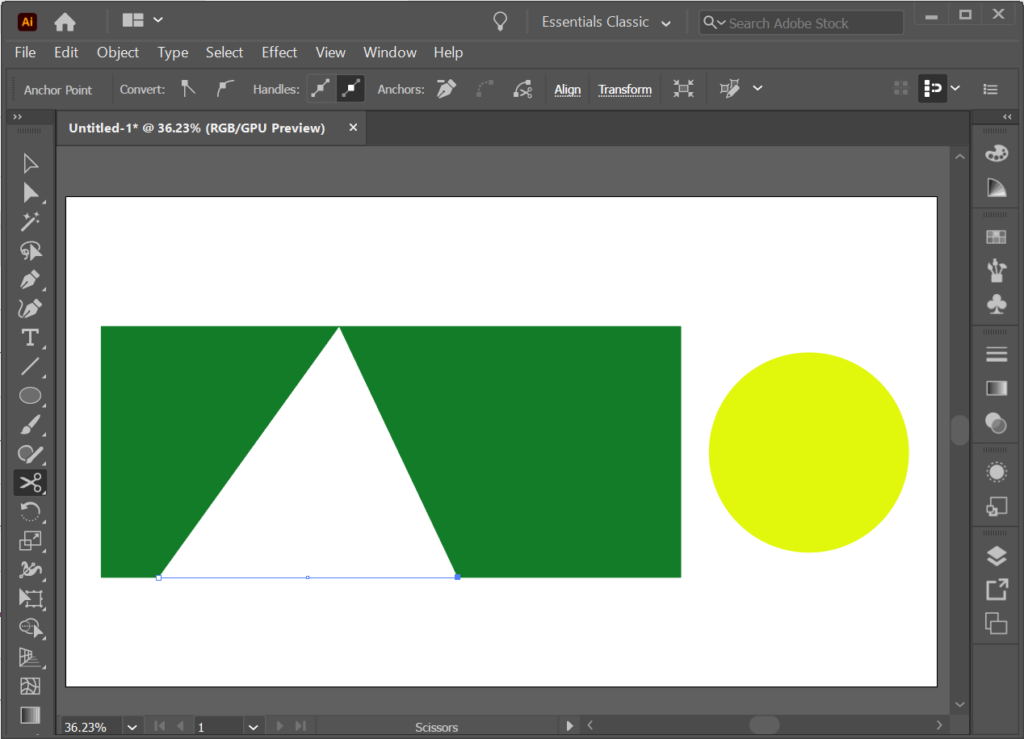
Как да изрежете фигура с инструмента за изрязване
В Illustrator инструментът за изрязване не е в обикновената лента с инструменти. Вместо това можете да го намерите в панела Pathfinder . Покажете панела Pathfinder, като изберете Windows > Pathfinder или използвате клавишната комбинация Shift + Ctrl + F9 или Shift + Command + F9 на Mac.
С помощта на инструмента Pathfinder можете да поставите фигура върху друг обект и да кажете на Illustrator коя част от обекта искате да запазите или премахнете.
Нека поставим кръга върху правоъгълника и използваме инструмента за изрязване, за да създадем нова форма.
- Поставете фигура върху друг обект, който искате да изрежете.
- Изберете и двете фигури.
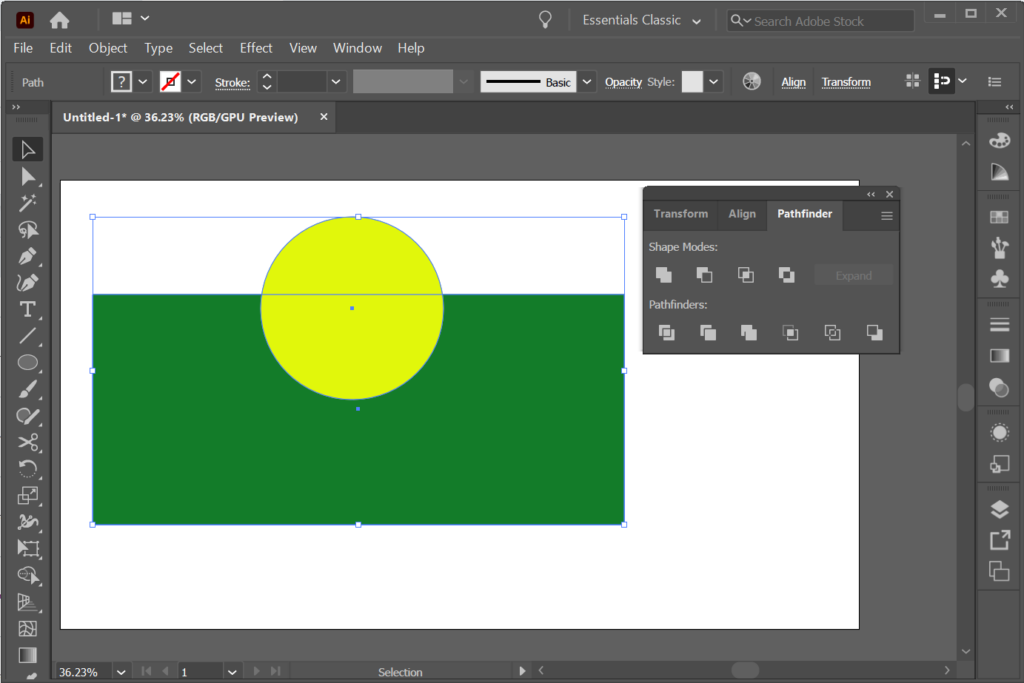
- В панела Pathfinder изберете инструмента Crop .
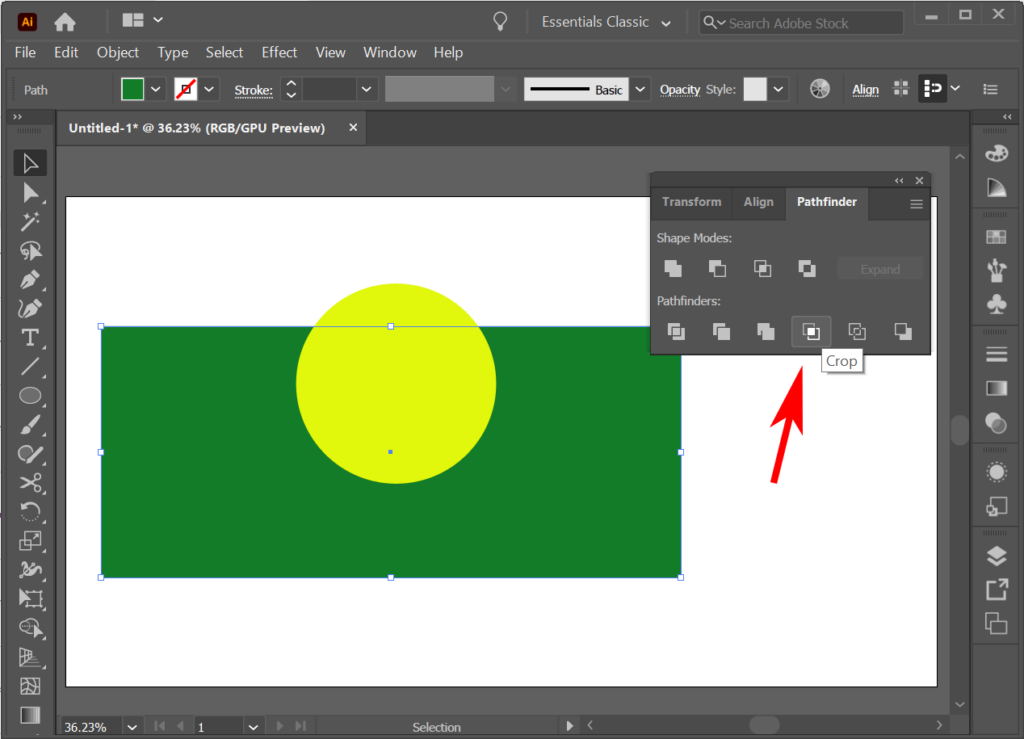
- Обектът ще бъде изрязан веднага щом изберете инструмента за изрязване.
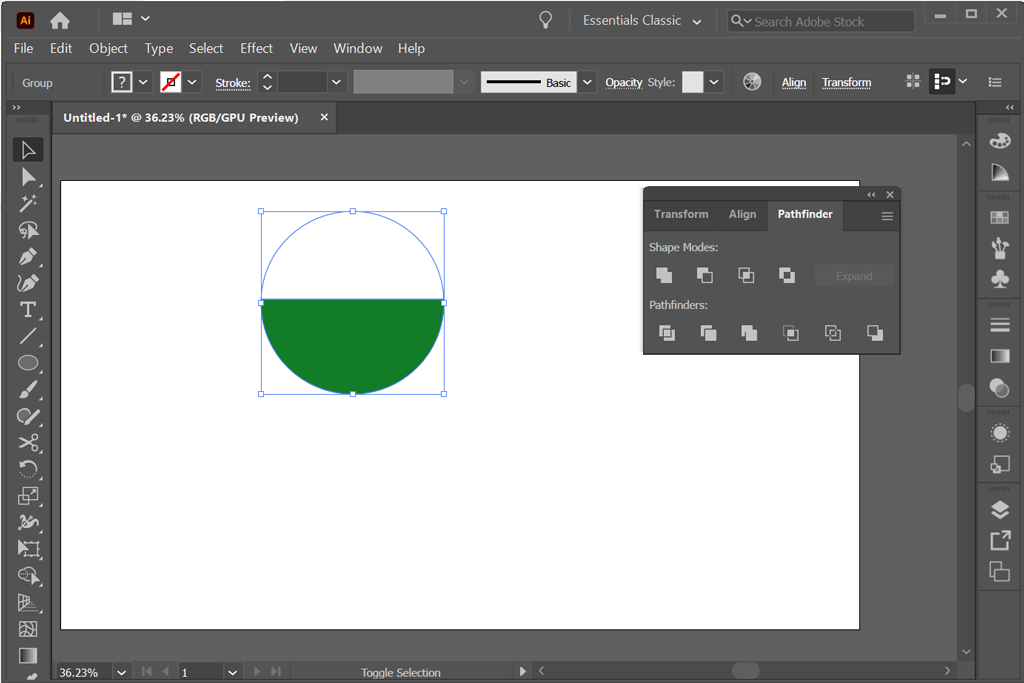
- Опитайте другите опции на панела Pathfinder, за да постигнете различни ефекти. Например, избирането на минус фронт ще извади обекта отпред от обекта зад него.
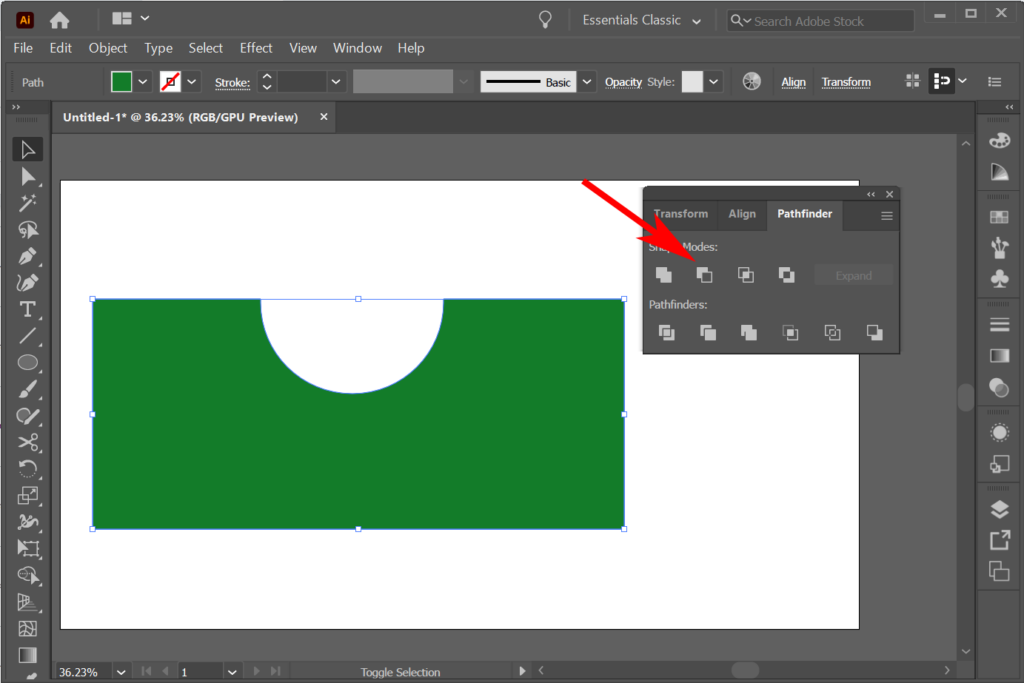
Може да откриете, че вместо да изрязвате фигура, може да е по-лесно да изградите фигура с помощта на инструмента Shape Builder. Ще разгледаме това в бъдещ урок.
Как да използвате изрязваща маска за изрязване на фигура
Ако вече знаете как да добавите маска във Photoshop , това ще ви бъде много познато. В този пример нека си представим, че имаме форма, оцветена с градиент. Можем да използваме друга фигура като маска за изрязване, така че да се виждат само области във втората форма. С други думи, можете да използвате изрязващи маски, за да скриете части от фигури.
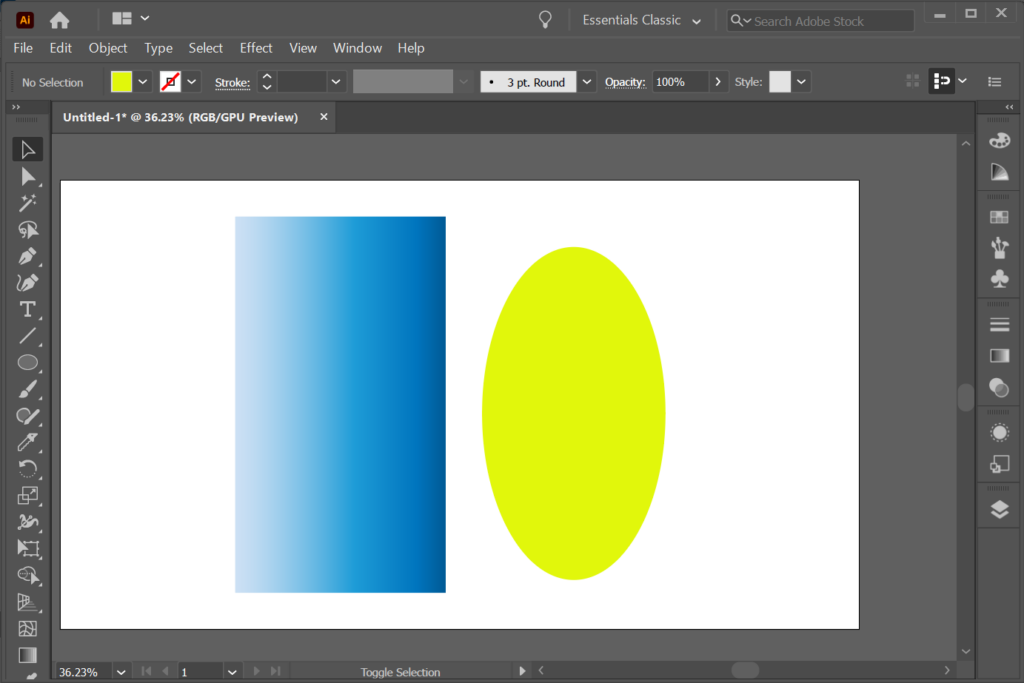
- Създайте обекта, който ще използвате като маска. В нашия пример по-горе използвахме инструмента Ellipse (клавишна комбинация L ) , за да създадем овала, който сега ще използваме като маска. Обектът, който използвате като маска, се нарича изрязваща пътека .
- В реда на подреждане на панела със слоеве преместете изрязващата пътека над обекта, който искате да маскирате.
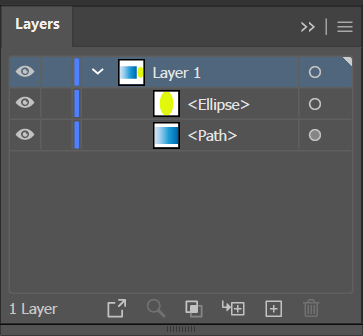
- С инструмента Direct Selection Tool преместете изрязващия път върху обекта, който искате да маскирате.
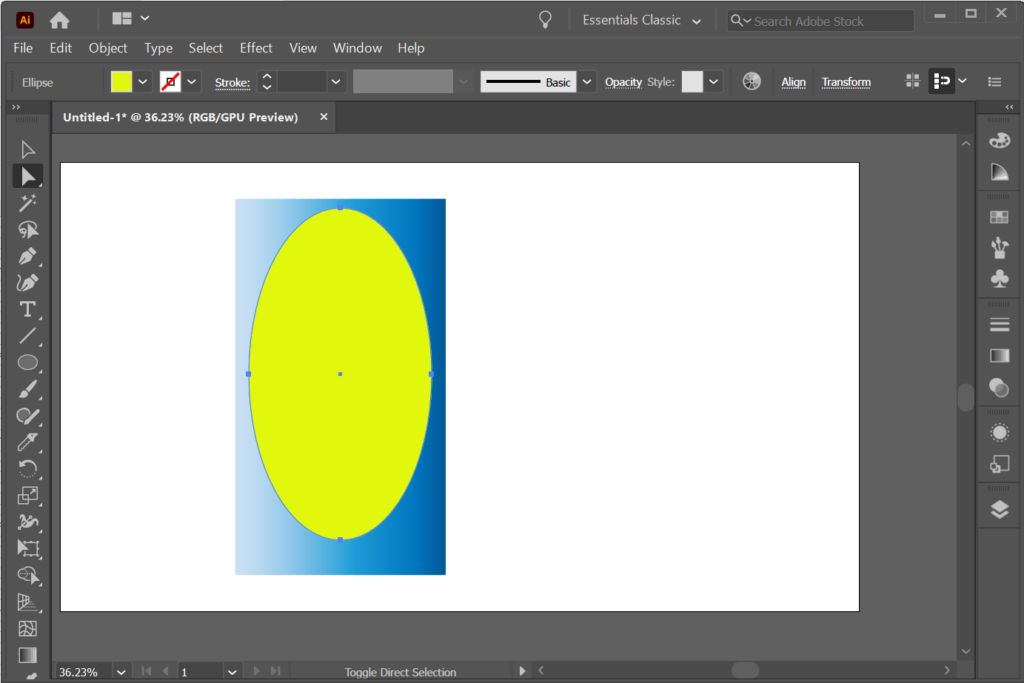
- В панела със слоеве изберете пътя за изрязване и обекта, който искате да маскирате.
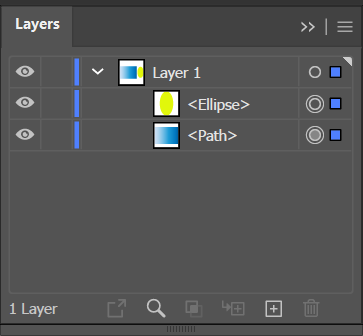
- От менюто изберете Object > Clipping Mask > Make .
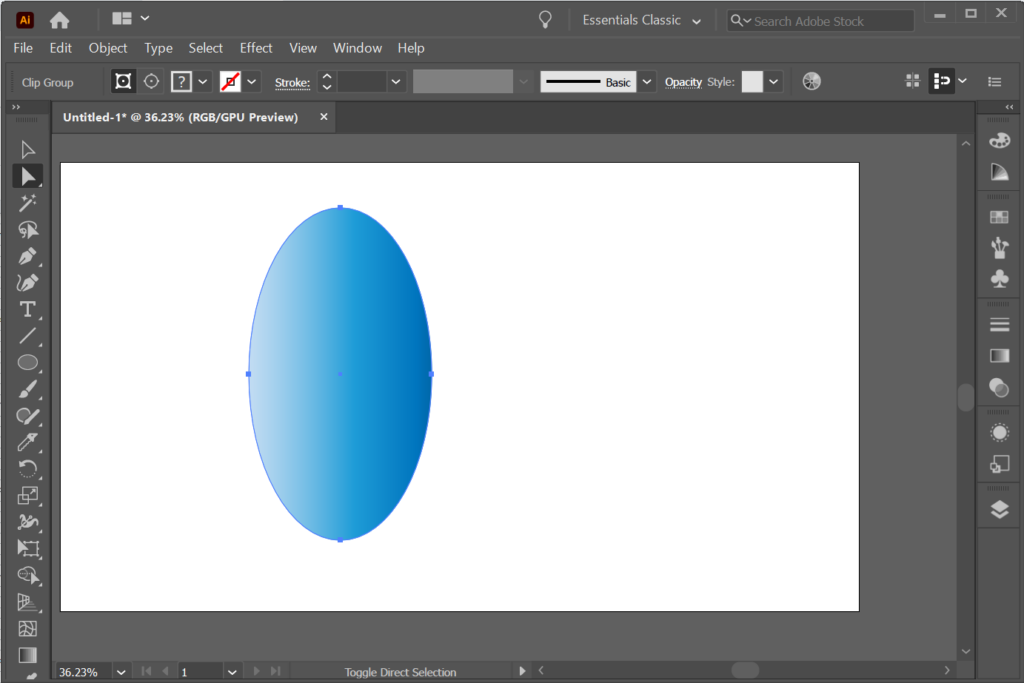
Много опции с Adobe
Всички приложения на Adobe Creative Cloud предлагат множество начини за постигане на същия ефект. Така че, проверете нашите уроци за Illustrator и статии за Adobe Photoshop и InDesign . С практика вашите графични дизайни ще бъдат перфектни като пиксели!